切屏快捷键电脑 笔记本切屏快捷键的使用方法
电脑已经成为人们生活中不可或缺的一部分,而在使用电脑时,如何提高工作效率和方便操作成为了许多人关注的问题,切屏快捷键作为一种常见的操作方式,可以帮助我们在不同的应用程序之间快速切换,极大地提升了使用电脑的便利性。对于笔记本电脑用户来说,熟练掌握切屏快捷键的使用方法更是至关重要。本文将介绍一些常用的笔记本切屏快捷键及其使用方法,帮助读者更加高效地利用笔记本电脑。
具体步骤:
1、切换窗口快捷键方法一:
按住alt键,然后按Tab键。会出现程序窗口切换界面,按住 tALT 键不放 然后不停的点击Tab可以选择需要切换的程序窗口,完成选定后松开 ALT 键即可切换到对应窗口。
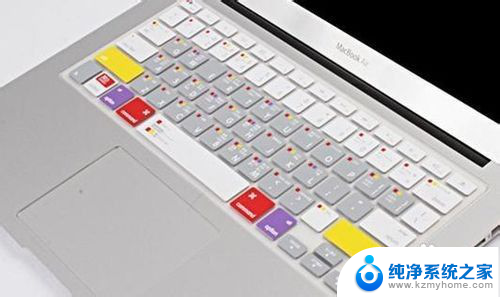
2、切换窗口快捷键方法二:
按下win键+TAB 键 按一下即可松开,可以快速把电脑所允许的程序以缩略图的形式全部排列在当前界面。然后可以鼠标点击需要操作的程序,就可以快速的切换到该程序的屏幕界面。

3、切换窗口快捷键方法三:
按下【Alt+ESC】,按一下换一个窗口,更换窗口的顺序是按任务栏标签排列顺序进行切换的!

4、【投影】菜单
按下WIN键+P 呼出 【投影】菜单,使用鼠标点击需要切换的屏幕即可!

5、最小化窗口栏
如果是想快速最小化窗口栏的话,按开始键+D键,就能最小化了。(开始键也就是Win键,在Ctrl跟Alt中间的一个类似“田”的标志)
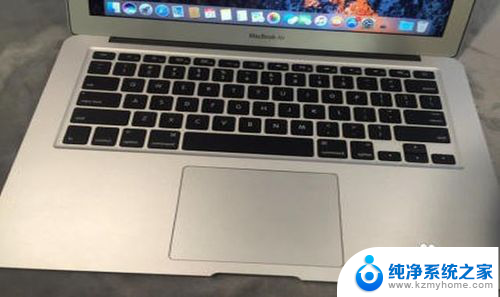
6、部分屏幕相关快捷键
Windows显示预览窗格快捷键——【Alt+p】
Windows打开任务管理器快捷键——【Ctrl+Shift+Esc】
Windows显示系统属性对话框快捷键——【Win+Pause】
Windows打开运行对话框快捷键——【Win+r】
Windows还原最小化窗口到桌面上快捷键——【Win+Shift+m】
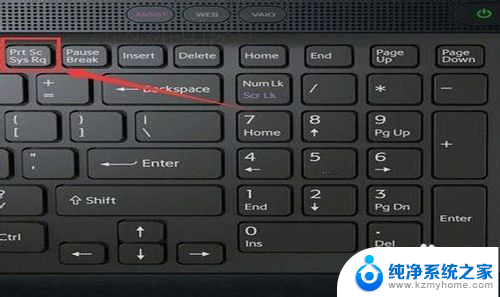
7、解决问题
以上就是笔记本电脑切屏的快捷键相关解答,希望可以帮助到你!

以上就是切屏快捷键电脑的全部内容,还有不清楚的用户可以参考以上步骤进行操作,希望对大家有所帮助。
切屏快捷键电脑 笔记本切屏快捷键的使用方法相关教程
- 笔记本电脑投影切屏快捷键 电脑投影切屏快捷键功能
- 电脑快捷键切换屏幕 笔记本切屏快捷键操作技巧
- 电脑切换投影屏幕快捷键 联想笔记本投屏快捷键不显示
- 华硕笔记本电脑截屏快捷键 华硕笔记本快捷键截屏方法
- 切换屏幕的快捷键是什么 笔记本切屏的常用快捷键有哪些
- 苹果电脑笔记本怎么截屏快捷键 苹果笔记本如何使用快捷键截屏
- mac笔记本截屏快捷键 苹果笔记本截屏快捷键是什么
- 苹果笔记本电脑截屏是哪个快捷键 苹果笔记本如何使用快捷键进行截屏
- 联想笔记本熄灭屏幕快捷键 联想笔记本投屏快捷键调整
- 苹果截屏电脑快捷键是什么 苹果笔记本截屏快捷键是什么
- 多个word在一个窗口打开 Word如何实现多个文件在一个窗口中显示
- 浏览器分辨率怎么调整 浏览器如何设置屏幕分辨率
- 笔记本电脑开不了机怎么强制开机 笔记本电脑按什么键强制开机
- 怎样看是不是独立显卡 独立显卡型号怎么查看
- 无线网络密码怎么改密码修改 无线网络密码如何更改
- 电脑打印机找 电脑上如何查看设备和打印机设置
电脑教程推荐